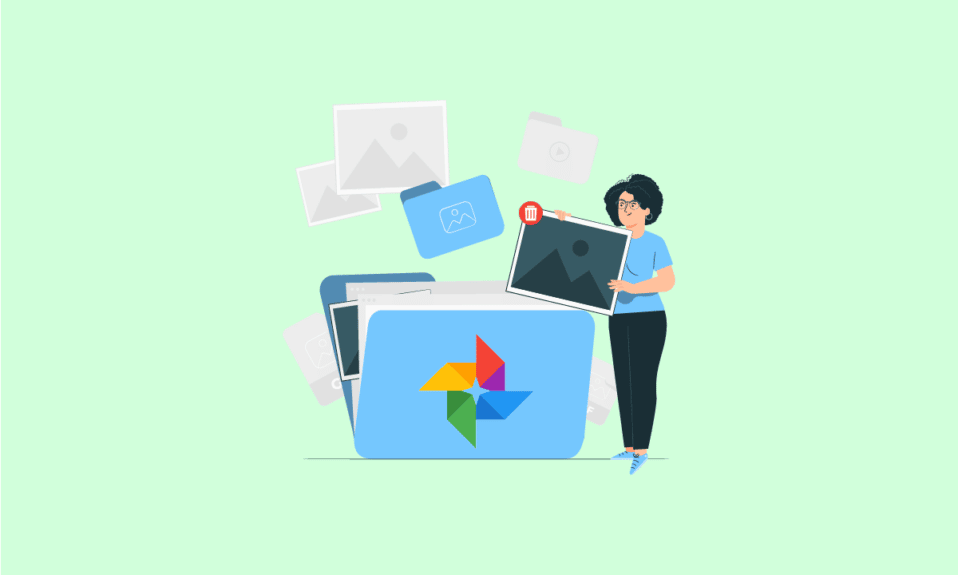
Google Foto har blitt en sentral del av våre liv, der bilder lever videre i årevis på mobilene våre og vekker minner, både gode og vonde. Når disse bildene automatisk lagres på Google Disk, kan de imidlertid fort sluke opptil 80 prosent av enhetens lagringsplass, noe som kan føre til at telefonen ikke fungerer optimalt. Er du nysgjerrig på hvordan du effektivt kan fjerne bilder med automatisk sikkerhetskopiering fra Google og permanent hindre Google Foto i å lagre bilder? Denne artikkelen gir deg en detaljert veiledning i hvordan du sletter sikkerhetskopierte Google-bilder uten å fjerne dem fra telefonen din, samt hvordan du stopper automatisk sikkerhetskopiering i Google Foto.
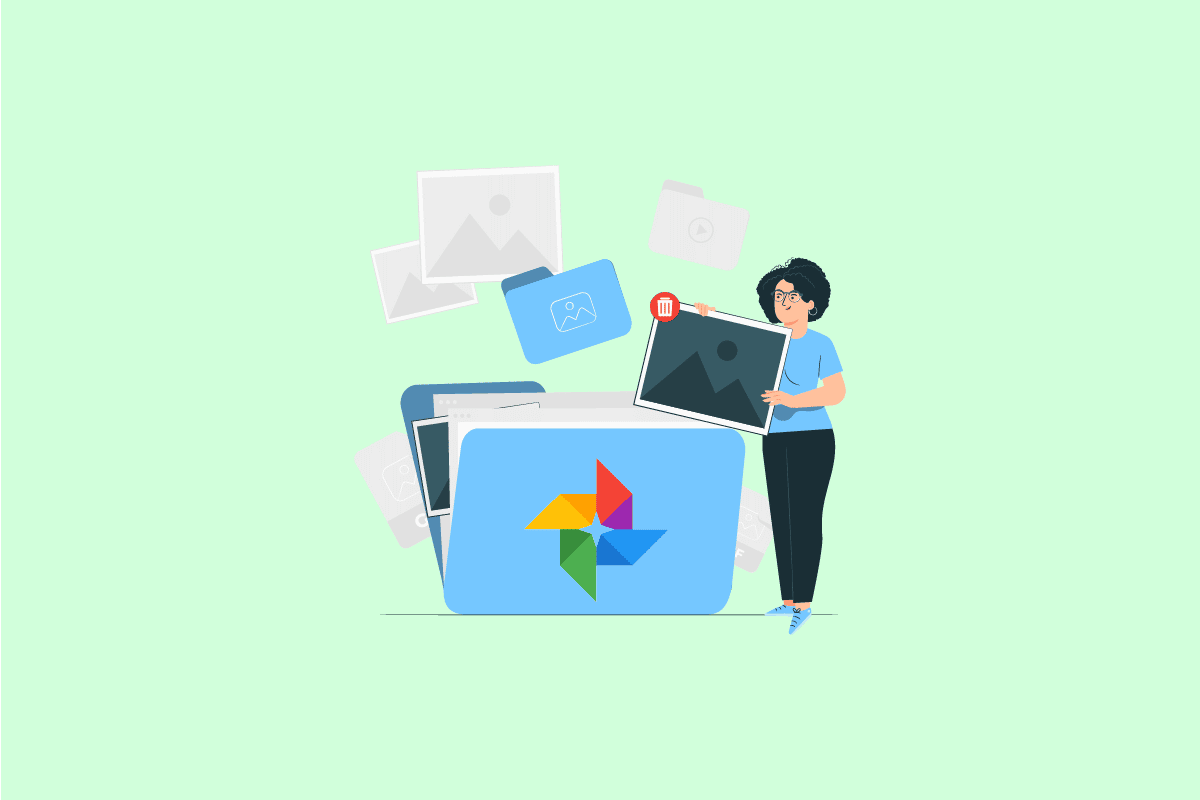
Fjerne Google Auto Backup-bilder: En steg-for-steg guide
Les videre for å finne trinnvise instruksjoner for hvordan du fjerner automatisk sikkerhetskopiering fra Google, komplett med nyttige illustrasjoner som gjør prosessen lettere å forstå.
Merk: Innstillingsalternativer kan variere mellom ulike smarttelefonmodeller og produsenter. Det er derfor viktig å sjekke at du bruker de riktige innstillingene før du gjør endringer. Stegene som presenteres her er utført på en OnePlus Nord 5G-telefon.
Slik sletter du automatisk sikkerhetskopierte bilder på Android
Følg disse stegene for å fjerne bilder fra automatisk sikkerhetskopiering i Google:
1. Start Google Foto-appen på enheten din.

2. Trykk og hold på det bildet du vil slette, og trykk deretter på «Slett».

3. Bekreft handlingen ved å trykke på «Flytt til papirkurven».
Merk: For å fjerne bildene permanent, må du også slette dem fra papirkurven.

Slik sletter du Google Backup og Synkroniseringsbilder
Du kan manuelt slette automatisk sikkerhetskopierte Google-bilder via Google Foto-appen. Følg stegene beskrevet ovenfor for å fjerne uønskede bilder.
Hvordan fjerner du automatiske sikkerhetskopibilder på Samsung?
Samsung er en av de mest populære Android-telefonene, både i Norge og internasjonalt. Samsung-enheter har en automatisk sikkerhetskopieringsfunksjon som lar deg lagre duplikater av data. Du kan også planlegge sikkerhetskopiering på enheten din. For å fjerne bilder fra automatisk sikkerhetskopiering i Google, følger du de samme stegene som er beskrevet for Google Foto-appen.
Fjerne automatiske sikkerhetskopieringsalbum
Det er svært enkelt å slette et automatisk sikkerhetskopieringsalbum. Følg disse enkle stegene:
1. Åpne Google Foto og trykk på «Bibliotek» nederst i høyre hjørne.

2. Åpne det albumet du ønsker å slette.
3. Trykk på ikonet med tre prikker øverst i høyre hjørne.

4. Velg «Slett album».

5. Bekreft valget ved å trykke «Slett» i popup-vinduet.

Slik aktiverer du automatisk lagring til Google Disk
Ønsker du å lagre bilder og videoer automatisk på Google Disk? Det er enkelt! Følg disse stegene for å aktivere automatisk lagring og få tilgang til filene dine når som helst:
1. Åpne Google Foto på enheten din.
2. Trykk på profilikonet øverst i høyre hjørne.

3. Velg «Innstillinger for Foto».

4. Trykk på «Sikkerhetskopi og synkronisering».

5. Slå på bryteren for «Sikkerhetskopiering og synkronisering».

Fjerne Google-sikkerhetskopibilder uten å slette dem fra telefonen
For å slette Google auto backup-bilder uten å fjerne dem fra enheten, må du deaktivere appens lagringstilgang. Dette hindrer Google Foto i å slette bildene fra telefonen din. Følg disse stegene:
1. Åpne «Innstillinger» på enheten din.
2. Trykk på «Apper».

3. Velg «Appadministrasjon».

4. Velg «Bilder».

5. Trykk på «Tillatelser».

6. Velg «Lagring».

7. Trykk på «Ikke tillat».

8. Trykk «IKKE TILLAT AKKURAT».

Etter at du har gjort dette, vil sikkerhetskopierte Google-bilder bli slettet fra Google Foto, uten at de slettes fra telefonen din.
Fjerne Google Auto Backup-bilder: En oppsummering
Følg disse enkle trinnene for å slette bilder fra automatisk sikkerhetskopiering i Google:
1. Start Google Foto-appen, trykk og hold på det bildet du vil fjerne.
2. Trykk på «Slett» > «Flytt til papirkurven».

Stoppe Google Foto fra å lagre bilder
Hvis du er bekymret for at telefonens lagringsplass skal bli full, kan du stoppe Google Foto fra å automatisk lagre bilder. Slik gjør du det:
1. Åpne Google Foto på enheten din.
2. Trykk på profilikonet > «Innstillinger for Foto» > «Sikkerhetskopiering og synkronisering».

3. Slå av bryteren for «Sikkerhetskopiering og synkronisering».

Deaktivere Google Album Archive
Google har introdusert en ny funksjon som heter Om meg eller Album Archive, der du finner alle bildene dine som er arkivert spesielt for deg. Denne funksjonen kan ikke slås av, men du kan fjerne bilder fra arkivet. Følg disse stegene:
1. Åpne Google Foto og trykk på «Bibliotek».

2. Trykk på «Arkiver» i Google Foto.

3. Velg de ønskede bildene og trykk på ikonet med tre prikker øverst i høyre hjørne.

4. Trykk på «Fjern arkivering».

Slik sletter du Picasa Auto Backup
Picasa var et sikkerhetskopieringsprogram som var designet spesielt for å ta backup av bilder fra datamaskinens disk. Det lot deg redigere, organisere og dele dem. Google kjøpte opp og avviklet Picasa for en tid tilbake. Du kan likevel finne og slette Picasa auto backup-filer ved å følge disse trinnene:
Merk: Sørg for å logge på den samme Google-kontoen som var knyttet til Picasa.
1. Gå til Google albumarkiv og åpne det aktuelle bildet.
2. Klikk deretter på ikonet med tre prikker.

3. Klikk «Slett bilde» > «SLETT» for å fjerne bildet permanent fra Picasa automatisk sikkerhetskopiering.

***
Vi håper du har lært hvordan du fjerner Google automatisk sikkerhetskopiering. Du er velkommen til å dele dine spørsmål og forslag i kommentarfeltet nedenfor. Fortell oss også gjerne hva du ønsker å lære om neste gang!